패스 코드 또는 Apple ID없이 iPhone을 초기화하는 방법
iPhone 암호를 잊어 버린 적이 있으십니까?다시 아이폰으로 돌아갈 수 없다는 말인가? 글쎄, 패스 코드와 애플 ID를 기억하는 데별로 도움이되지 않는 사용자가 너무 많아서 아이폰을 닦는 것 외에 다른 방법은 없다. 그러나 대부분의 사람들은 암호 없이도 iPhone을 지울 수 있다는 것을 모를 수도 있습니다. 기사를주의 깊게 읽으십시오. 암호 및 Apple ID없이 iPhone을 초기화하는 방법을 알고 있어야합니다. 또한 iPhone의 암호를 기억할 수 있도록 iPhone을 지우는 몇 가지 추가 방법을 배우게됩니다.
1 부 : iPhone 잠금? 패스 코드 및 Apple ID없이 초기화하는 방법
iPhone이 잠겨 있습니까? 더 이상 아이폰을 완전히 청소하지 않아도된다고 걱정하지 마십시오. Tenorshare 4uKey 덕분에, 귀하의 iPhone 패스 코드를 모르더라도 작동하는 놀라운 와이 핑 도구가 있습니다.이 도구는 거기에 국한되지 않습니다. 4 자리 / 6 자리 암호, 터치 ID 및 얼굴 ID와 같은 암호 보호 기능을 쉽게 제거합니다. 4uKey는 비활성화되거나 깨진 경우에도 iPhone을 완전히 지 웁니다.
비밀번호없이 iPhone을 지우는 방법에 대한 단계 :
- PC 또는 Mac에 4uKey를 다운로드하여 설치하고 실행 한 다음 USB 케이블로 iPhone을 연결하십시오.

- 다음으로 iPhone이 "시작"버튼을 클릭하면 4uKey에 자동으로 동기화되어 계속 진행됩니다.
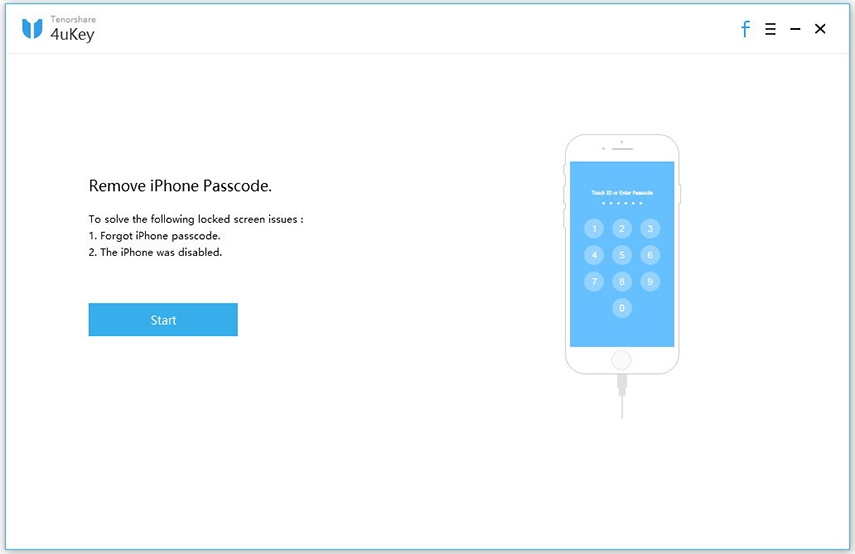
- 최신 펌웨어 패키지를 온라인으로 다운로드하라는 메시지가 표시되므로 다운로드 버튼을 클릭하여 다운로드 프로세스를 시작하고 펌웨어 다운로드가 완료되면 "지금 잠금 해제"버튼을 클릭하십시오.

- 곧 iPhone을 초기화하는 프로세스가 시작되고 몇 분 이내에 iPhone을 완전히 초기화합니다.

- 프로세스가 완료되었다는 메시지가 화면에 표시됩니다.
2 부 : 패스 코드를 기억할 수 있다면, iPhone을 지우는 법
패스 코드를 기억할 수 있다면iPhone을 사용하면 몇 가지 방법으로 iPhone을 지울 수 있습니다. 이러한 메소드는 잠금 해제되어 있고 메소드가 메뉴, iCloud 및 iTunes를 설정하는 경우 휴대 전화를 지울 수 있습니다. 이 방법의 정확한 단계를 아는 기사를 읽으십시오.
방법 1 : 설정에서 iPhone 지우기
iPhone을 닦는 것은 정말 쉽습니다.설정 메뉴. 이 과정에서 먼저 iPhone의 모든 데이터를 백업 한 다음 iPhone을 초기화하면됩니다. 또한이 솔루션을 수행하는 동안 배터리가 충분해야합니다. 그렇지 않으면 프로세스 중간에 멈출 수 있습니다.
Apple ID없이 iPhone을 지우는 방법에 대한 단계 :
- iPhone을 잠금 해제하고 설정 옵션으로 이동하십시오. 일반 탭하기
- 일단 당신이 일반적으로 단순히 재설정 옵션을 누릅니다.
- 화면에 많은 옵션이 표시되며, 모든 컨텐츠 및 설정 지우기 옵션을 살짝 누르십시오.
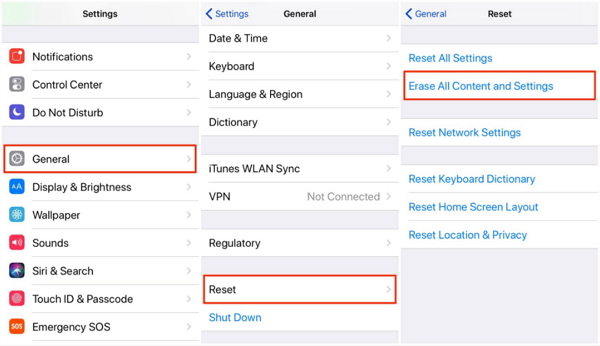
- 요청에 대한 확인을 요청하는 팝업 메시지가 표시됩니다.
- iPhone 지우기 옵션을 눌러 확인하고 계속 진행하려면 암호를 입력하십시오.
- 잠시 후 모든 iPhone 콘텐츠가 삭제됩니다.
- iPhone을 처음부터 설정하려면 간단히 새 iPhone으로 설정을 선택하십시오.

방법 2 : iPhone을 iCloud로 원격 초기화
iPhone을 분실했거나 iPhone을 판매 한 경우누군가에게 전화를했지만 전화의 모든 내용을 지우는 것을 잊었습니다. iCloud를 사용하여 iPhone을 원격으로 지울 수 있습니다. 이전에 설정에서 내 iPhone 찾기 옵션을 활성화했는지 확인하십시오. 그렇지 않으면이 방법이 작동하지 않습니다. Wi-Fi를 통해 iCloud로 iPhone을 초기화 할 수 있습니다.
iPhone을 원격으로 지우는 방법에 대한 단계 :
- 컴퓨터의 브라우저를 열고 www.iCloud.com 웹 사이트로 이동하십시오.
- Apple ID 및 암호를 입력하여 로그인하십시오.

- 그런 다음 "모든 장치"옵션을 선택하고 iCloud 프로세스를 사용하여 지우고 싶은 아이폰을 선택하십시오. 그런 다음 "iPhone 지우기"옵션을 클릭하여 프로세스를 계속 진행하십시오.

- 신뢰할 수있는 프로세스를 사용하는 경우브라우저를 사용하고 나중에 인증 프로세스를 건너 뛰고 싶다면 신뢰 옵션을 클릭하면됩니다.하지만 신뢰할 수있는 브라우저를 사용하지 않는 경우 보안 질문에 응답하거나 다른 장치로 전송할 인증 코드를 입력해야합니다.
- 이제 iPhone을 닦기 시작합니다.
방법 3 : iTunes를 사용하여 iPhone을 초기 설정으로 복원
iPhone을 공장 설정으로 복원 할 수도 있습니다.iTunes를 사용하면 아무런 문제가 발생하지 않습니다. 먼저이 방법을 사용하려면 컴퓨터에 iTunes를 다운로드하고 설치해야하며 두 번째로 iPhone과 컴퓨터를 연결하는 데 적합한 USB 동기화 기가 필요합니다.
iTunes를 사용하여 iPhone을 어떻게 지울 수 있습니까?
- PC 또는 Mac에서 iTunes를 열고 USB 코드로 iPhone을 연결하십시오.
- 화면 상단에 장치 아이콘이 표시되고 아이콘을 클릭하여 목록에서 iPhone을 선택하십시오.
- 요약 패널에 iPhone 오른쪽 상단에있는 iPhone 복원 옵션이 표시됩니다. 그것을 클릭하십시오.

- 확인을 요청하는 대화 상자가 나타납니다. 요청을 확인하려면 복원 옵션을 클릭하십시오.

이 기사는 두 부분으로 나뉩니다. 첫 번째 부분은 패스 코드 및 Apple ID없이 iPhone을 지우는 방법을 보여 주며 두 번째 부분에서는 패스 코드를 기억하면 iPhone을 지우는 방법을 보여줍니다. Tenorshare iCareFone 두 가지 방법 모두 완벽하게 작동합니다. 그것은 당신에게 속도, 신뢰성 및 편의의 기간에 총 만족을 제공합니다. 따라서 4uKey를 사용하는 것이 좋습니다.
의견을 보내 주시면 감사하겠습니다.









